时间:2020-09-09 03:29:11 来源:www.win7qijian.com 作者:系统玩家
今天有一位用户说他安装了win7系统以后,在使用中突然遇到了windows7无法访问指定设备的情况,有不少对系统很了解的网友,也许都不太会解决这个windows7无法访问指定设备的问题。那有没有办法能处理这个windows7无法访问指定设备的情况呢?肯定是行的,只需要进行以下的简单设置:1、首先根据提示找到“路径”。2、打开“计算机”根据提示找到“磁盘”右键选择“属性”就很轻松愉快的把这个问题搞定了。下面就由小编给大家带来windows7无法访问指定设备的具体操作对策。
win7系统无法访问指定设备的解决步骤:
1、首先根据提示找到“路径”。
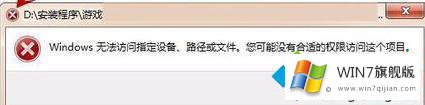
2、打开“计算机”根据提示找到“磁盘”右键选择“属性”。
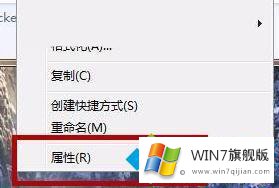
3、属性界面选择“安全”打开“编辑”勾选“authenticated users的权限”下方的所有选项。
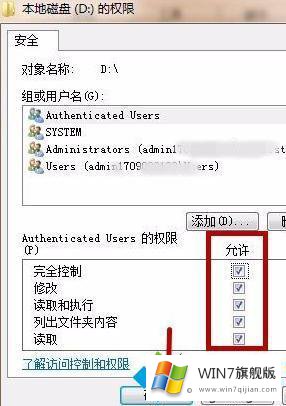
4、点击“确定”回到安全界面选择“高级”点击“所有者”。
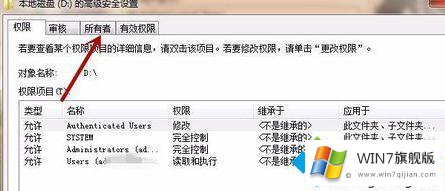
5、进入所有者界面选择“编辑”选中用户勾选“替换子容器和对象的所有者”点击“确定”应用即可。
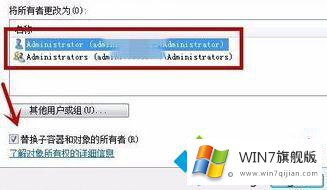
以上就是win7系统无法访问指定设备的解决方法,有需要的用户可以按照上述步骤设置解决,希望可以帮助到你。
关于windows7无法访问指定设备的具体操作对策就和大家介绍到这里了额,真心希望能够帮助大家,祝大家生活愉快。